Hvis en trådløs adgangspunkt ikke understøtter WPS, kan du angive et trådløst LAN-adgangspunkt, du vil bruge fra de trådløse LAN-adgangspunkter, at printeren registrerer at etablere en forbindelse. I et sådant tilfælde, skal du indtaste en krypteringsnøgle.
-
Kontroller SSID og krypteringsnøgle ved at henvise til brugsanvisningen, der er inkluderet i et trådløst LAN-adgangspunkt eller andre dokumenter, og skrive oplysningerne ned.
Bemærk
WPA-EAP og WPA2-EAP kan ikke angives på touchpanelet. Indstil dem fra websiden i denne maskine.
Notat
-
SSID kaldes også for netværksnavn eller ESSID, ESS-ID.
-
En krypteringsnøgle bliver også kaldt en netværksnøgle, sikkerheds kodeord, eller en delt nøgle.
-
-
Kontroller, at det trådløse LAN-adgangspunkt starter og fungerer korrekt.
-
Tænd for maskinen.
Notat
Hvis følgende skærmbillede vises, skal du trykke på [Ja], og derefter gå videre til trin 6.
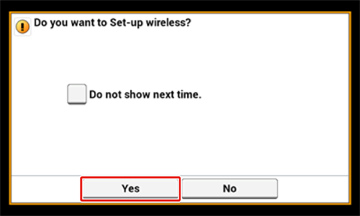
-
Tryk på [Device Settings (Indstillinger for enhed)] på touch-panelet.
-
Tryk på [
 ] en gang, og tryk på [Wireless(Infrastructure) Setting (Trådløs (Infrastruktur) Indstilling)].
] en gang, og tryk på [Wireless(Infrastructure) Setting (Trådløs (Infrastruktur) Indstilling)].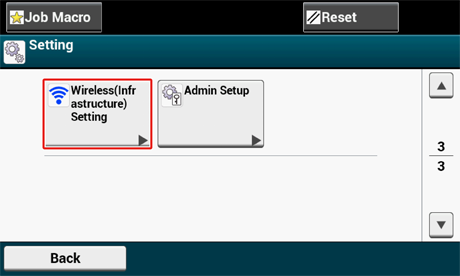
-
Indtast administratornavn og adgangskode og tryk på [OK (OK)].
Det standardindstillede administrator navn og adgangskode er henholdsvis "admin" og "999999".
Følgende meddelelse vises i cirka 5 sekunder.
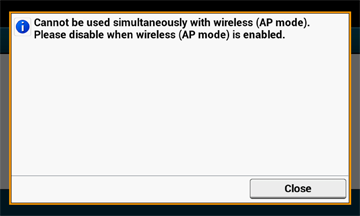
-
Tryk på [Enable (Aktiver)].
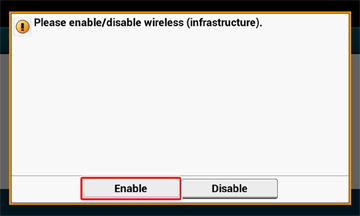
-
Hvis dit miljø kræver at du angiver IP-adresse, osv. manuelt, skal du trykke på [Network Setting (Netværksindstilling)]. Hvis du ikke behøver at angive det manuelt, skal du gå til trin 12.
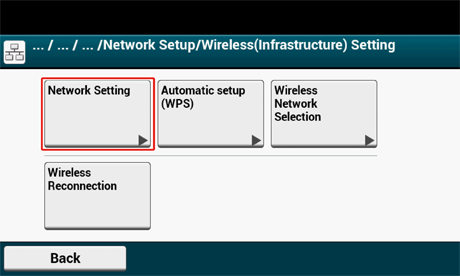
-
Tryk [Manual (Manuel)] på [Wireless (infrastructure) settings (Trådløs (Infrastruktur) Indstilling)] skærmen.
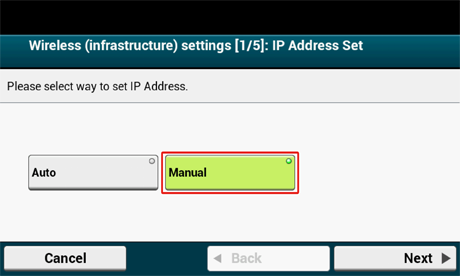
-
Følg instruktionerne på skærmen for at angive IP-adressen, subnet mask, standard gateway, og DHCP v6.
Notat
Spørg din udbyder eller netværksadministrator om indstillingsværdien.
-
Tryk [Close (Luk)] når trådløs (infrastruktur) indstillingerne er færdige.
Notat
Skærmen skifter automatisk efter en periode, uden at der trykkes på [Close (Luk)].
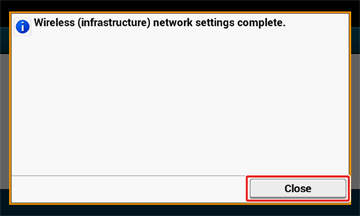
-
Tryk på [Wireless Network Selection].
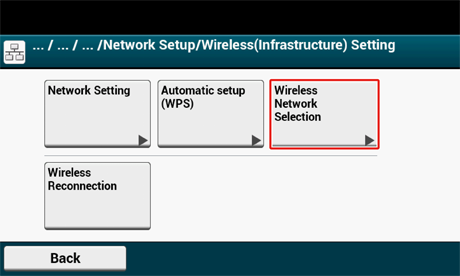
Maskinen begynder at søge efter trådløse LAN-adgangspunkter. Vent et øjeblik.
-
Vælg et trådløst LAN-adgangspunkt til at oprette forbindelse, og tryk derefter på [Vælg].
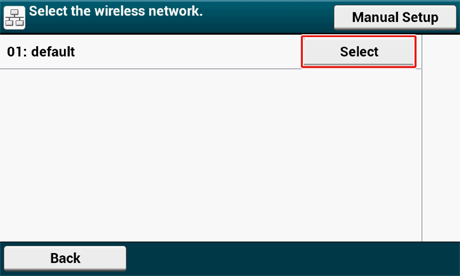
Bemærk
Hvis der kun [Manuel opsætning] vises, eller SSID for det trådløse LAN-adgangspunkt, du vil bruge, er ikke medtaget på listen, skal du indstille ved at følge proceduren i "Indstilling fra betjeningspanelet manuelt at oprette forbindelse".
Krypteringsnøglen indgang skærm, der er egnet til krypteringsmetode for det valgte trådløse LAN-adgangspunkt vises.
-
Indtast den krypteringsnøgle, som du valgte i trin 1 og tryk på [OK (OK)].
Notat
Krypteringsnøglen varierer afhængigt af den trådløse LAN-adgangspunkt re sikkerhed.
-
Hvis [WPA Pre-shared Key (Foruddefineret WPA Nøgle)] vises
Element
Beskrivelse
Sikkerhed
WPA/WPA2-PSK
Kryptering
Indtast Pre-Shared Key.
-
Hvis [WEP Key (WEP nøgle)] vises
Genstand
Beskrivelse
Sikkerhed
WEP
Krypteringsnøgle
Indtast WEP nøglen.
-
Hvis ingen af de to ovennævnte tilfælde anvendes
Element
Beskrivelse
Sikkerhed
Deaktivér
Kryptering
Ingen post er påkrævet.
-
-
Hvis den viste SSID er den samme som den SSID, som du kontrollerede i trin 1, skal du trykke på [Yes (Ja)].
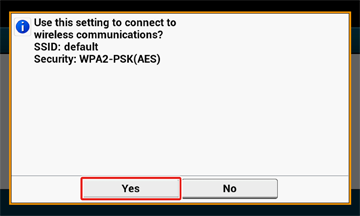
Når "forbindelse succesfuld." vises, skal du trykke på [Close (Luk)].
Hvis "Tilslutning fejlede" vises, skal du gentage proceduren fra trin 5.
-
Hvis antennen mærket vises øverst til højre på berøringspanelet, er forbindelsen etableret korrekt.
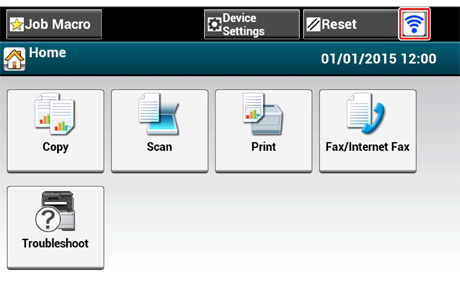
Notat
Antennen mærke kan ikke vises på nogle skærme såsom kopi øverste skærm.

